华为手机助手怎么备份文件数据?备份文件数据步骤详细介绍
发布时间:2019-11-26 编辑:lvxia华为手机助手怎么备份文件?在当下的时代,数据的作用及重要性不言而喻,因此保护数据也变得相当重要,那么保护数据其中一个好方法就是做备份。我们可以使用华为手机助手通过备份手机数据到电脑中保存,防止手机丢失或者损坏导致数据的丢失。估计有的小伙伴还不太清楚具体怎么操作,下面小编就来告诉大家。
1.和其他功能一样,我们首先将手机和电脑连接,确认连接成功后我们进入电脑端的华为手机助手主页,点击数据备份进行内容的备份处理,位置如下图。
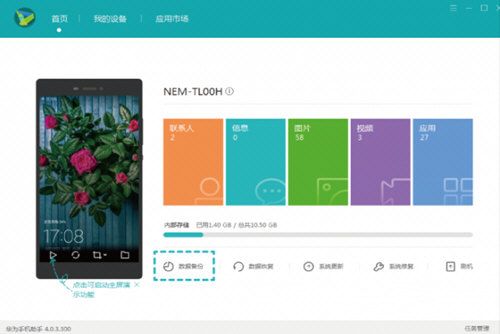
2.我们可以根据自己的需求来进行备份,比如有的小伙伴只想备份联系人,不想备份其他内容,那么我们只需要选择联系人即可。选择完毕后点击“开始备份”就可以了。大家需要注意的是,数据备份文档会默认保存在电脑C盘目录下,大家到时去C盘找就行了。另外,用户可以通过设置备份密码来保护备份文件,这样保证备份文件的私密性和安全性。

3.根据提示就可以完成备份了,大家记好备份文件保存的目录就行啦。
以上就是小编为大家介绍的使用华为手机助手备份文件数据的方法。手机文件备份很有必要,大家快快按照以上教程去备份吧。
 全漫画
全漫画
 舞蹈教考通教培版
舞蹈教考通教培版
 薯条TV
薯条TV
 政企车队
政企车队
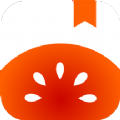 番茄免费小说安卓版
番茄免费小说安卓版
 探遇漂流瓶APP
探遇漂流瓶APP
 支付宝2024官方正版下载安装
支付宝2024官方正版下载安装
 搜同app
搜同app
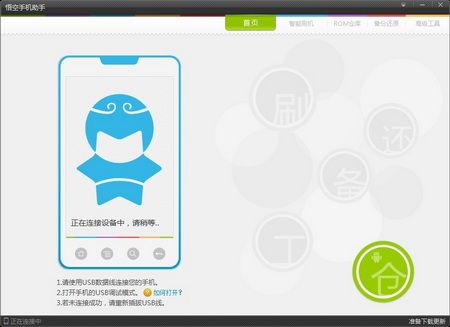
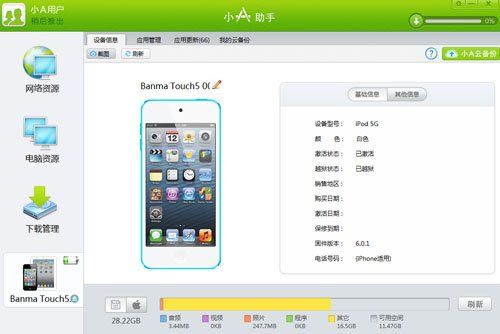
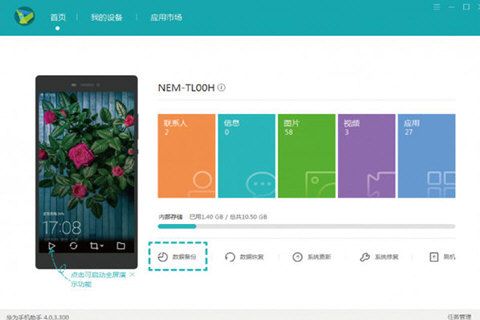
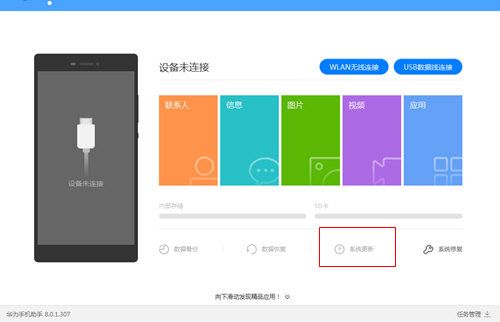

网友评论